レベル補正で線画の色は濃くなりましたが太くもなったので
線幅修正をかけて調整しました。
そしてレベル補正のレイヤーをすべてのレイヤーの一番上においているのですが
トーン(例えばゆる・ほわ)が画面上濃く見えます。
レベル補正の上にトーンレイヤーを置いた時は
通常の色味です。
これはトーンにもレベル補正がかかっているという事なのでしょうか。
(ですがアミトーンは上でも下でもあまり変化がありません。)
それとも画面上そう見えるだけで印刷時には問題ないのでしょうか。
CLIP STUDIO PAINTの要望・不具合ボード
|
レイヤー
アナログ線画の取り込み方 |
|
|
B4原稿で作画した線画をコンビニでスキャン(TIFF)して同人誌用のA4原稿に張り付けたいのですが、正しい手順というものはありますか。 画像を貼り付け→変形・縮小でサイズ合わせ→線画の色が薄いので新規色調補正レイヤーでレベル補正というやり方は問題ないでしょうか。 ------------------------------------------------------------ ■バージョン: ※Windowsは、[ヘルプ]メニュー → [バージョン情報]で確認できます。 ※MacOSXは、[CLIP STUDIO PAINT]メニュー → [バージョン情報]で確認できます。 ※iPadは、[CLIP STUDIO PAINT]アイコン → [バージョン情報]で確認できます。 ■グレード DEBUT( ) PRO( ) EX( ○ ) ■OS Windows XP( ) Windows Vista( ) Windows 7 ( ) Windows 8( ) Windows 8.1( ) Windows 10( ) MacOS X 10.5( ) MacOS X 10.6( ) MacOS X 10.7( ) MacOS X 10.8( ) MacOS X 10.9( ) MacOS X 10.10( ) MacOS X 10.11( ) mac OS 10.12( ) mac OS 10.13( ) iOS 11( ) その他( ) ------------------------------------------------------------ |
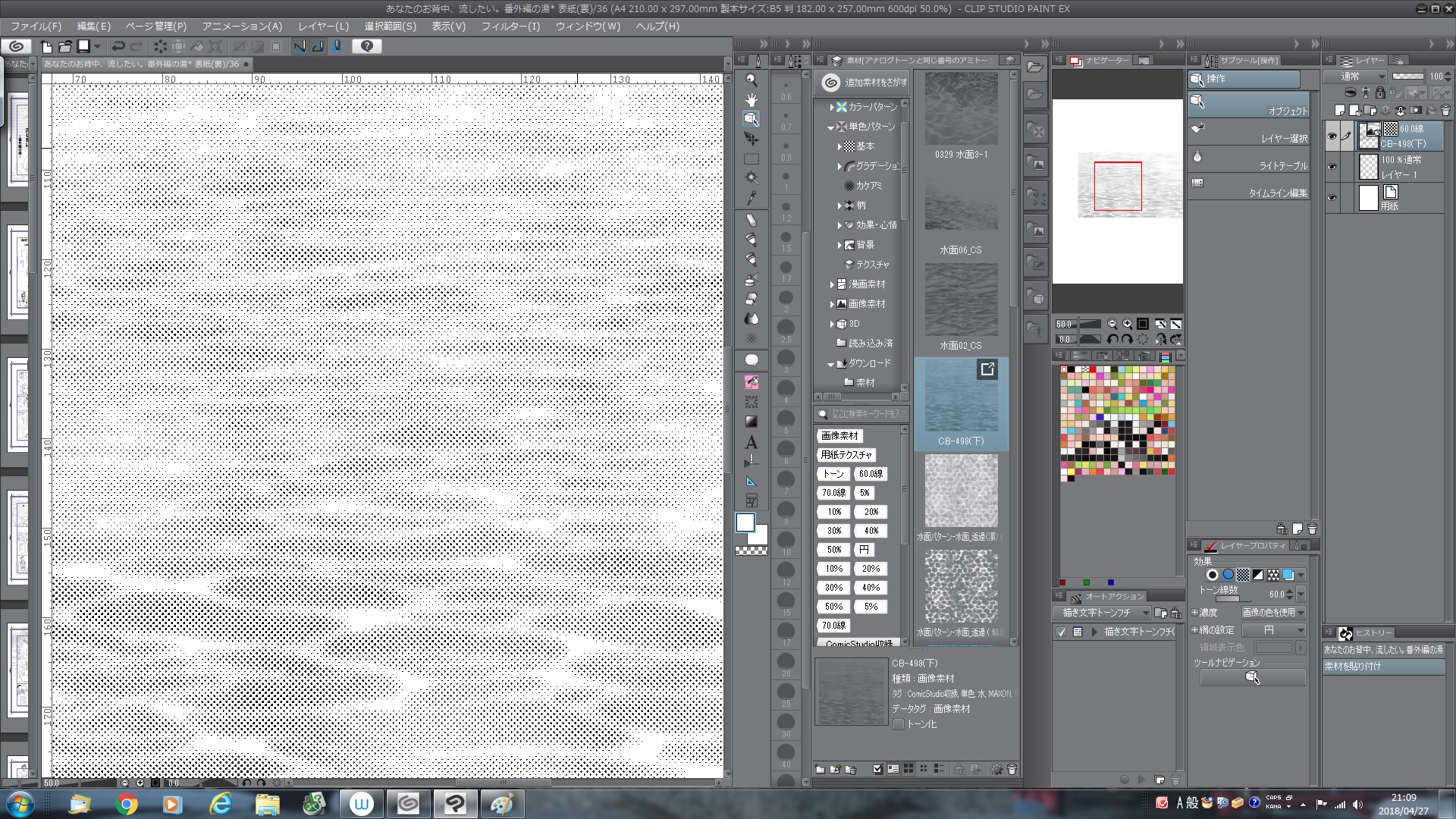
2019年11月28日に本サービスの投稿受付は終了いたしました。「CLIP STUDIO SUPPORT」をご利用ください。
お客様の記載されている内容の取り込みにてCLIP STUDIO PAINT上で
線画の状態が希望の状態になっておりましたら、問題ございません。
よろしくお願いいたします。